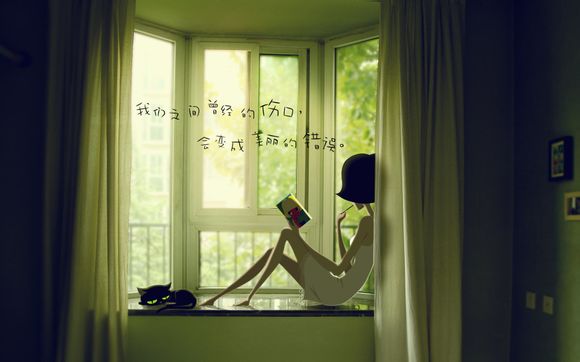
在电脑启动过程中,光驱的启动顺序设定非常重要,它决定了系统首先从哪个设备读取启动文件。**将详细介绍如何通过IOS调整光驱的启动顺序,帮助读者轻松解决这一问题。
一、进入IOS设置界面
1.关闭电脑,按下电源键启动电脑。
2.在电脑启动过程中,迅速按下相应的键进入IOS设置界面。通常情况下,常见的按键有F2、F10、Del、Esc等,具体取决于电脑的品牌和型号。二、定位光驱启动选项
1.进入IOS设置界面后,找到“oot”或“ootOtions”等类似选项。
2.在该选项下,可以找到“ootDeviceriority”或“ootSequence”等子选项。三、调整光驱启动顺序
1.进入“ootDeviceriority”或“ootSequence”子选项。
2.在列表中找到光驱的设备名称,如“CD-ROM”或“DVD-ROM”。
3.使用上下箭头键将光驱设备向上或向下移动,调整其启动顺序。四、保存并退出IOS设置
1.调整好光驱启动顺序后,按F10键保存设置并退出IOS。
2.在弹出的提示框中,选择“是”确认保存设置。五、重启电脑
1.保存设置后,电脑会自动重启。
2.重启后,电脑将按照新的启动顺序从光驱或其他设备启动。六、注意事项
1.在调整光驱启动顺序时,请确保电脑已关闭,以免造成数据丢失或损坏。
2.如果在调整过程中遇到问题,可以尝试恢复IOS默认设置,重新尝试。
3.调整光驱启动顺序可能影响其他设备的启动,请谨慎操作。通过以上步骤,读者可以轻松地通过IOS调整光驱的启动顺序。掌握这一技巧,有助于提高电脑的启动速度和稳定性。希望**能对大家有所帮助。
1.本站遵循行业规范,任何转载的稿件都会明确标注作者和来源;
2.本站的原创文章,请转载时务必注明文章作者和来源,不尊重原创的行为我们将追究责任;
3.作者投稿可能会经我们编辑修改或补充。